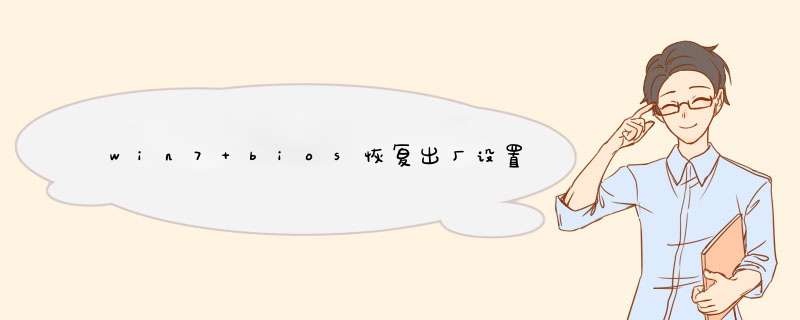
我给大家分享四个方法解决“win7下BIOS恢复出厂设置后开机要按F1怎么办”的`问题。
方法一:
1.开机按del键(要根据你自己的电脑进入BIOS设置界面所需要按的键来 *** 作,即BIOS启动热键)进入BIOS设置→选择Standard CMOS Features(标准CMOS功能设置)
2.找到Halt On(暂停选项设置)
3.当开机后进行POST时检测到异常情况,是否要提示并等候处理。可设置的项目如下表示(缺省值为“All Errors”):
No Errors
不管任何错误,均开机
All Errors
有任何错误均暂停,等候处理
All,But Keyboard
有任何错误均暂停,等候处理,除了键盘以外
All,But Diskette
有任何错误均暂停,等候处理,除了软驱以外
All,But Disk/Key
有任何错误均暂停,等候处理,除了软驱和键盘以外
由此我们可以知道,针对上述问题,我们应该选择“No Errors”就能解决问题,不用再按F1了。
方法二:
若上述方法不行,那就是你的主板上的BIOS锂电池没点了,不能保存所改设置,更换电池,重新按照上面设置一下即可。
方法三:
软驱没有关闭。请关闭电脑软驱, *** 作方法如下:
电脑开机时按住Delete键进入BIOS设置→选择Standard cmos Features→将其中的 Drive A和Drive B 全部设置成None。
方法四:
跳线设置问题,关于这个问题,你只能参照说明书设置了。
win7bios恢复出厂怎么设置?相信很多人都想知道吧?以下是我为您整理的win7bios恢复出厂设置相关资料,欢迎阅读!
win7bios恢复出厂设置1.开机,待电脑第一屏幕信息出现时,根据屏幕下方的信息提示,如“Press DEl Enter Bios”、“Press F1 to Run Setup”之类信息时,按相应的键进入BIOS程序界面。
2.在BIOS界面中,将光标移动到“Load Optimized Default”项,并按回车键。
3.然后在d出的窗口中选择“OK”并按回车键来实现恢复BIOS出厂设置。
4.还有一种实现BIOS恢复出厂设置的方法,就是将主板上的纽扣电池拆下,并保持15钞以上,再安装上去,即可消除BIOS信息,使其恢复BIOS出厂默认值。
5.当然,有的主板上还配置有“硬跳线”,只需要按提示用跳线帽将“2”和“3”引脚短接一下,即可实现消除BIOS信息功能。
关于恢复bios出厂默认值的.全部内容讲解到此就结束了,总的来说,恢复bios出厂默认值的 *** 作流程并不难,最主要的是因为BIOS设置内容都是英文提示,所以我们一定要记住常用到的几个英文单词,这样理解起来就更加容易, *** 作起来也相对简单一些。
win7恢复bios出厂设置?相信很多人都想知道吧?以下是我为您整理win7恢复bios出厂设置的相关资料,欢迎阅读!
win7恢复bios出厂设置1方法一、
1、将主板上的纽扣电池拆下,拆下之后保持15钞以上,之后再安装上去,这样就可以消除BIOS信息,然后恢复出厂设置了。
2、当然有的`主板上还配置有“硬跳线”,只需要按提示用跳线帽将“2”和“3”引脚短接一下,这样也可实现消除BIOS信息功能。
方法二、
1、在开机的时候,当屏幕下方出现一些信息提示如“Press DEl Enter Bios”、“Press F1 to Run Setup”之类信息之后,按DELETE键进入BIOS程序界面。
2、进入到BIOS界面之后,将光标移动到“Load Optimized Default”项,之后回车。
3、然后在d出的窗口中选择“yes”并按回车键,就可以实现恢复出厂设置,最后按F10保存一下即可。
win7恢复bios出厂设置2方法/步骤
开机,待电脑第一屏幕信息出现时,根据屏幕下方的信息提示,如“Press DEl Enter Bios”、“Press F1 to Run Setup”之类信息时,按相应的键进入BIOS程序界面。
在BIOS界面中,将光标移动到“Load Optimized Default”项,并按回车键。
然后在d出的窗口中选择“OK”并按回车键来实现恢复BIOS出厂设置。
还有一种实现BIOS恢复出厂设置的方法,就是将主板上的纽扣电池拆下,并保持15钞以上,再安装上去,即可消除BIOS信息,使其。
当然,有的主板上还配置有“硬跳线”,只需要按提示用跳线帽将“2”和“3”引脚短接一下,即可实现消除BIOS信息功能。
关于的全部内容讲解到此就结束了,总的来说,的 *** 作流程并不难,最主要的是因为BIOS设置内容都是英文提示,所以我们一定要记住常用到的几个英文单词,这样理解起来就更加容易, *** 作起来也相对简单一些。
欢迎分享,转载请注明来源:内存溢出

 微信扫一扫
微信扫一扫
 支付宝扫一扫
支付宝扫一扫
评论列表(0条)